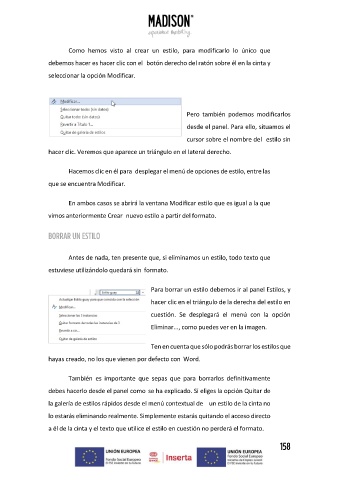Page 158 - Manual ofimática nivel II
P. 158
Como hemos visto al crear un estilo, para modificarlo lo único que
debemos hacer es hacer clic con el botón derecho del ratón sobre él en la cinta y
seleccionar la opción Modificar.
Pero también podemos modificarlos
desde el panel. Para ello, situamos el
cursor sobre el nombre del estilo sin
hacer clic. Veremos que aparece un triángulo en el lateral derecho.
Hacemos clic en él para desplegar el menú de opciones de estilo, entre las
que se encuentra Modificar.
En ambos casos se abrirá la ventana Modificar estilo que es igual a la que
vimos anteriormente Crear nuevo estilo a partir del formato.
BORRAR UN ESTILO
Antes de nada, ten presente que, si eliminamos un estilo, todo texto que
estuviese utilizándolo quedará sin formato.
Para borrar un estilo debemos ir al panel Estilos, y
hacer clic en el triángulo de la derecha del estilo en
cuestión. Se desplegará el menú con la opción
Eliminar..., como puedes ver en la imagen.
Ten en cuenta que sólo podrás borrar los estilos que
hayas creado, no los que vienen por defecto con Word.
También es importante que sepas que para borrarlos definitivamente
debes hacerlo desde el panel como se ha explicado. Si eliges la opción Quitar de
la galería de estilos rápidos desde el menú contextual de un estilo de la cinta no
lo estarás eliminando realmente. Simplemente estarás quitando el acceso directo
a él de la cinta y el texto que utilice el estilo en cuestión no perderá el formato.
158